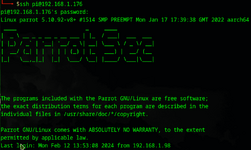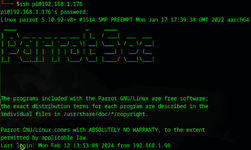Привет друзья!
И сразу-же начнём с дисклеймера)
Автор статьи не несёт ответственности за последствия применения информации
написанной в данной статье.
Вся представленная информация написана
исключительно в ознакомительных целях!!!
1. Вступление
И так однажды прохладным весенним вечером, автор сей статьи, искренне желал сделать что-нибудь исключительно хорошее. Но то-ли погода, то-ли литр энергетика выпитый перед этим и не дававший ему спать, завели его на любимый форум и нашептали что что-нибудь хорошее можно сделать и здесь... Но не найдя новых вопросов от коллег по цеху в одноименном разделе, он уже был готов погрузится в прекрасный мир снов и вдруг вспомнил об одном интересном устройстве собранном им же на днях. Вряд-ли это устройство привлечёт уже матёрых хуцкеров, но оно может облегчить жизнь многим начинающим! - подумал он.
Ну что-же, вперёд! Рассмотрим что это за такое устройство))
2. Опасная малина
Как оказалось на практике, устройство действительно простое, но начинающий хуцкер может запутаться или не знать каких-то деталей, а так-же не знать полезности данного устройства. Тогда попробуем разобраться!)
Само устройство представляет из себя Raspberry PI 3, с простым обвесом в виде power bank'а, usb хаба и двух внешних сетевых карт, одна wi-fi, вторая под Ethernet.
Выглядит это вот так:

И с другой стороны:

Напишу пожалуй примерную цену данного устройства, дабы избежать возможных вопросов в комментариях (А там уже каждый подгонит её под свой регион/магазин/возможности)
Raspberry PI 3b- была заказана на авито за 3000т.р.
Сетевая карта Asus (Модель не помню, но точно на правильном чипе)- так-же была заказана на авито за 2000т.р.
Сетевая карта под Ethernet от наших азиатских друзей с розового маркетплейса- 340р.
Power Bank- достался в подарок, но на такой-же объём на всё том же
маркетплейсе примерно 1500+/-т.р.
USB-hub- если приглядется на фото, то поймёте что его ещё дед с войны принёс много лет назад,
но азиатские друзья вам сделают такой-же (может лучше) примерно за 300-400р.
Разные провода+двухсторонний скотч- округлим еще до 1000р.
Итого: 8500-9000т.р.
Для чего-же я собрал такое устройство возможно спросите вы меня? Нууу... Тут всё просто- было скучно и лежала куча всего вышеописанного без дела))
Но более чем уверен что данное устройство вполне может принести пользу любому пентестеру)))
3. Сфера применения
Весьма большая!
Но давайте по порядку.
Давайте представим что мы являемся пентестером которому поставили задачу провести аудит локальной сети заказчика (Не в коем случае не соседа и никого другого попадающего под статью 272 УК РФ). Мы попадаем на территорию предприятия и далее рассмотрим пару примеров конкретно данного устройства.
Находим укромное место где прячем данное устройство, уходим спокойно домой и подключившись удалённо тестируем WI-Fi заказчика, либо так-же в укромном месте врезаемся с помощью крокодилов в сетевой кабель... И опять уходим домой удалённо снифать локалку!
На самом деле это два простейших примера (да-да, таких-же простых как и само устройство), но на практике всё ограничивается только вашей фантазией. По факту за 8-9т.р. мы имеем универсальное, компактное устройство, с полноценным боевым дистрибутивом (в нашем примере ParrotOS) и вполне годным набором переферийных устройств.
4. Настройка устройства
И так, что же нам нужно что-бы сложить воедино и запустить сей набор устройств?
0) Для начала купить все устройства и арендовать VPS (В том случае если вы хотите подключаться удалённо из любой точки).
1) Заходим на официальный сайт Parrot и скачиваем образ RaspberryPI.
Выбираем версию для Ruspberry Pi -> Core Edition -> Download и дожидаемся скачивания.

3. Скачиваем rpi-imager.
Сделать это можно двумя способами:
Первый заключается в установке через пакетный менеджер apt-
Второй способ- скачать rpi-imager с официального сайта и установить .deb пакет.

4. Установка ОС.
Открываем rpi-imager командой
Берём micro-sd и вставляем её в компьютер. Далее в rpi-imager выбираем нашу версию малинки, выбираем образ, micro-sd для записи, нажимаем кнопку далее и дожидаемся установки ОС на выбранный накопитель.

5. Первоначальный вход.
К осжалению в начале статьи забыл упомянуть что тут нам ещё может понадобиться провод HDMI для первоначальной настройки малинки. Но мы живём уже аж в целом 2024 году и практически у каждого дома в телевизоре (который тоже может нам понадобиться в нашей бюджетной версии) он есть.
Вставляем sd-карту с записанным образом в малинку, подключаем её через HDMI к монитору/телевизору, подключаем к ней клавиатуру и запускаем. После загрузки нас встретит терминал с просьбой ввести логин и пароль, вводим:
Для начала подключимся к WI-FI.
Введём в терминале:
Программа имеет псевдографический интерфейс. Выбираем второй пункт "активировать подключение" и подключаемся к своему WI-FI.
После этого вводим:
Последняя команда выведет статус состояния ssh, если статус будет не активен, то вводим:

Далее узнаём ip адрес малинки в локальной сети:

И на данном этапе мы можем отключать свою малинку от HDMI.
5. Идём в бой!
И так приступим к тому, ради чего мы здесь собрались!
Тестировать мы конечно же будем всё в своей домашней сети, хоть и хотелось-бы для полноты картины описать и способ удалённого подключения,но к сожалению закон говорит о запрете контента связанного с VPN.
Берём в руки свой смартфон с установленным Termux или ноутбук и вводим комманды в терминале:
Если вы забыли ip адрес своего устройства в локальной сети, введите следующую команду:
Nmap найдёт ip адрес на котором открыт порт 22 (ssh)
При первом подключении нам предложат принять ключ, соглашаемся, пишем:
Далее нам предложат ввести пароль, вводим:
И нас приветствует наша малинка! Мы в системе))

И вот мы внутри малинки, но что нам делать дальше?
А дальше уже вы можете делать всё что позволяет вам ваша фантазия, но для примера разберём пару приведённых мной выше вариантов.
Аудит Wi-FI сети.
Конечно можно было-бы повторить и переписать всё в какой тысячный раз то что и так вываливает на нас тоннами гугл при соответствующем запросе, ноэнергетик заканчивает работать мы сегодня обойдём эту весьма не маленькую тему). Единственное что хотелось-бы отметить это один весьма известный инструмент для снифинга трафика. Речь идёт о tcpdump. В контексте данной статьи хочу отметить его плюсы в том что он работает из терминала не требуя GUI, он стабилен и лёгок в использовании, при этом умеет работать с большим списком протоколов. Запускается он следующей командой:
И сразу-же начнём с дисклеймера)
Автор статьи не несёт ответственности за последствия применения информации
написанной в данной статье.
Вся представленная информация написана
исключительно в ознакомительных целях!!!
1. Вступление
И так однажды прохладным весенним вечером, автор сей статьи, искренне желал сделать что-нибудь исключительно хорошее. Но то-ли погода, то-ли литр энергетика выпитый перед этим и не дававший ему спать, завели его на любимый форум и нашептали что что-нибудь хорошее можно сделать и здесь... Но не найдя новых вопросов от коллег по цеху в одноименном разделе, он уже был готов погрузится в прекрасный мир снов и вдруг вспомнил об одном интересном устройстве собранном им же на днях. Вряд-ли это устройство привлечёт уже матёрых хуцкеров, но оно может облегчить жизнь многим начинающим! - подумал он.
Ну что-же, вперёд! Рассмотрим что это за такое устройство))
2. Опасная малина
Как оказалось на практике, устройство действительно простое, но начинающий хуцкер может запутаться или не знать каких-то деталей, а так-же не знать полезности данного устройства. Тогда попробуем разобраться!)
Само устройство представляет из себя Raspberry PI 3, с простым обвесом в виде power bank'а, usb хаба и двух внешних сетевых карт, одна wi-fi, вторая под Ethernet.
Выглядит это вот так:
И с другой стороны:
Напишу пожалуй примерную цену данного устройства, дабы избежать возможных вопросов в комментариях (А там уже каждый подгонит её под свой регион/магазин/возможности)
Raspberry PI 3b- была заказана на авито за 3000т.р.
Сетевая карта Asus (Модель не помню, но точно на правильном чипе)- так-же была заказана на авито за 2000т.р.
Сетевая карта под Ethernet от наших азиатских друзей с розового маркетплейса- 340р.
Power Bank- достался в подарок, но на такой-же объём на всё том же
маркетплейсе примерно 1500+/-т.р.
USB-hub- если приглядется на фото, то поймёте что его ещё дед с войны принёс много лет назад,
но азиатские друзья вам сделают такой-же (может лучше) примерно за 300-400р.
Разные провода+двухсторонний скотч- округлим еще до 1000р.
Итого: 8500-9000т.р.
Для чего-же я собрал такое устройство возможно спросите вы меня? Нууу... Тут всё просто- было скучно и лежала куча всего вышеописанного без дела))
Но более чем уверен что данное устройство вполне может принести пользу любому пентестеру)))
3. Сфера применения
Весьма большая!
Но давайте по порядку.
Давайте представим что мы являемся пентестером которому поставили задачу провести аудит локальной сети заказчика (Не в коем случае не соседа и никого другого попадающего под статью 272 УК РФ). Мы попадаем на территорию предприятия и далее рассмотрим пару примеров конкретно данного устройства.
Находим укромное место где прячем данное устройство, уходим спокойно домой и подключившись удалённо тестируем WI-Fi заказчика, либо так-же в укромном месте врезаемся с помощью крокодилов в сетевой кабель... И опять уходим домой удалённо снифать локалку!
На самом деле это два простейших примера (да-да, таких-же простых как и само устройство), но на практике всё ограничивается только вашей фантазией. По факту за 8-9т.р. мы имеем универсальное, компактное устройство, с полноценным боевым дистрибутивом (в нашем примере ParrotOS) и вполне годным набором переферийных устройств.
4. Настройка устройства
И так, что же нам нужно что-бы сложить воедино и запустить сей набор устройств?
0) Для начала купить все устройства и арендовать VPS (В том случае если вы хотите подключаться удалённо из любой точки).
1) Заходим на официальный сайт Parrot и скачиваем образ RaspberryPI.
Выбираем версию для Ruspberry Pi -> Core Edition -> Download и дожидаемся скачивания.
3. Скачиваем rpi-imager.
Сделать это можно двумя способами:
Первый заключается в установке через пакетный менеджер apt-
Код:
sudo apt install rpi-imager4. Установка ОС.
Открываем rpi-imager командой
Код:
rpi-imager5. Первоначальный вход.
К осжалению в начале статьи забыл упомянуть что тут нам ещё может понадобиться провод HDMI для первоначальной настройки малинки. Но мы живём уже аж в целом 2024 году и практически у каждого дома в телевизоре (который тоже может нам понадобиться в нашей бюджетной версии) он есть.
Вставляем sd-карту с записанным образом в малинку, подключаем её через HDMI к монитору/телевизору, подключаем к ней клавиатуру и запускаем. После загрузки нас встретит терминал с просьбой ввести логин и пароль, вводим:
Код:
Пользователь: pi
Пароль: parrotДля начала подключимся к WI-FI.
Введём в терминале:
Код:
nmtuiПосле этого вводим:
Код:
apt update
apt upgrade
apt install ssh
apt install openssh-server
systemctl enable ssh
systemctl status ssh
Код:
systemctl start sshДалее узнаём ip адрес малинки в локальной сети:
Код:
ifconfigИ на данном этапе мы можем отключать свою малинку от HDMI.
5. Идём в бой!
И так приступим к тому, ради чего мы здесь собрались!
Тестировать мы конечно же будем всё в своей домашней сети, хоть и хотелось-бы для полноты картины описать и способ удалённого подключения,
Берём в руки свой смартфон с установленным Termux или ноутбук и вводим комманды в терминале:
Код:
ssh pi@<ip адрес малинки который мы узнали выше>Если вы забыли ip адрес своего устройства в локальной сети, введите следующую команду:
Код:
nmap -Pn 192.168.1.1/24 -p 22 --openNmap найдёт ip адрес на котором открыт порт 22 (ssh)
При первом подключении нам предложат принять ключ, соглашаемся, пишем:
Код:
yesДалее нам предложат ввести пароль, вводим:
Код:
parrotИ нас приветствует наша малинка! Мы в системе))
И вот мы внутри малинки, но что нам делать дальше?
А дальше уже вы можете делать всё что позволяет вам ваша фантазия, но для примера разберём пару приведённых мной выше вариантов.
Аудит Wi-FI сети.
Конечно можно было-бы повторить и переписать всё в какой тысячный раз то что и так вываливает на нас тоннами гугл при соответствующем запросе, но
Код:
tcpdump --list-interfaces
tcpdump -i eth1Первая команда выводит список сетевых интерфейсов доступных пользователю, вторая запускает перехват трафика на выбранном интерфейсе.
Прослушивание в сетевом кабеле.
Так-же мы можем использовать в этом устройстве трюк с зажимами (в простонародье крокодилы). Возможно совсем юные хацкеры о нём не знают, но постараюсь коротко объяснить.
Берём два маленьких зажима-крокодила и сетевой кабель. Сетевой кабель с одной стороны обрезается, распускается и с него обрезаются все жилы кроме зелёной или оранжевой пары, далее эти жилы крепим непосредственно к самим крокодилам. Выглядеть это должно примерно так (да-да, знаю, руки бы мне отрвать за такую пайку, ну не моё это XD):

Теперь подключаем этот кабель к внешней сетевой карте противоположной стороной (RJ-45 коннектором). Далее делаем не большой надрез (3-4см) вдоль того кабеля к которому нужно подключиться, находим в нём так-же две зелёные или оранжевые пары и оголяем их.В интернетах советуют крепко прижать крокодилы к жилам, дабы они сами продавили себе путь, но как показала практика самым идеальным вариантом оказалось поддеть лезвием нужную жилу и зажигалкой с автогеном обжечь её отдельно, после чего подключать зажим.
Далее весь перехват трафика производится так-же как и в первом примере с помощью tcpdump, сохраняется в файле и удобно просматривается в Wireshark.
6. Вместо заключения
Большое спасибо дорогой читатель если тебе хватило сил дочитать сей текст, а ещё я заранее тебе выражаю свою благодарность за конструктивную критику, это моя первая статья и хотелось-бы услышать твоё мнение и замечания, если таковые есть, что-бы в следующий раз стать лучше)))
Всем добра!)
Прослушивание в сетевом кабеле.
Так-же мы можем использовать в этом устройстве трюк с зажимами (в простонародье крокодилы). Возможно совсем юные хацкеры о нём не знают, но постараюсь коротко объяснить.
Берём два маленьких зажима-крокодила и сетевой кабель. Сетевой кабель с одной стороны обрезается, распускается и с него обрезаются все жилы кроме зелёной или оранжевой пары, далее эти жилы крепим непосредственно к самим крокодилам. Выглядеть это должно примерно так (да-да, знаю, руки бы мне отрвать за такую пайку, ну не моё это XD):
Теперь подключаем этот кабель к внешней сетевой карте противоположной стороной (RJ-45 коннектором). Далее делаем не большой надрез (3-4см) вдоль того кабеля к которому нужно подключиться, находим в нём так-же две зелёные или оранжевые пары и оголяем их.
Далее весь перехват трафика производится так-же как и в первом примере с помощью tcpdump, сохраняется в файле и удобно просматривается в Wireshark.
6. Вместо заключения
Большое спасибо дорогой читатель если тебе хватило сил дочитать сей текст, а ещё я заранее тебе выражаю свою благодарность за конструктивную критику, это моя первая статья и хотелось-бы услышать твоё мнение и замечания, если таковые есть, что-бы в следующий раз стать лучше)))
Всем добра!)